Google Drive線上解壓縮檔案主要透過一個Python程式完成,需要在Google Colab網站運行程式,並授權連線Google雲端硬碟,並進行Google雲端線上解壓縮,適用於大型檔案和分割壓縮檔案,支援RAR、ZIP、7z等絕大部分壓縮檔類型。希望這個方法能幫助到您解決問題。

前言
Google Drive雲端硬碟是目前使用用戶最多雲端服務產品,有些用戶透過上傳或共享在其雲端硬碟中有不少的壓縮檔,想直接使用則需要下載後解壓縮,那有沒有機會直接解Google Drive中的大檔案或者上傳時被分割的壓縮檔案呢?
答案肯定是必須有的,那就是本文需要介紹的密技透過Colab網站添加排程檔案,來完成Google雲端線上解壓縮檔。
Colab網站大家可能很少聽說,給大家簡要說明下,Colab的全稱為Colaboratory可以理解為協作實驗室,是Google Research團隊研究开发的一款服務产品,隸屬於Google公司,在Colab網站中,任何人都可以透過瀏覽器編寫和執行任意Python程式碼,面向群體包括學生、數據分析研究人員等。
Google Drive線上解壓縮檔透過Colab網站排程
這個方法是github網站上名為Wilnk的用戶寫的排程代碼,就是為了解決Google Drive用戶無法在線解壓檔案而寫,可以解決90%以上的壓縮格式,所以主流的什麼ZIP、RAR、7z等都可以成功在線解壓縮。
下面是具體圖文操作指南:
步驟1:首先開啟瀏覽器訪問github網站(是微軟的不必擔心),在開啟的介面中下載Python程式碼到您的本地硬碟電腦。錨連結是直接解壓縮程式下載頁,在網頁中點擊檔案列表右上方綠色[Code]按鈕,彈出下滑選單點擊[Download ZIP]選項進行下載,下載完成後解壓縮後,後面步驟會用到。
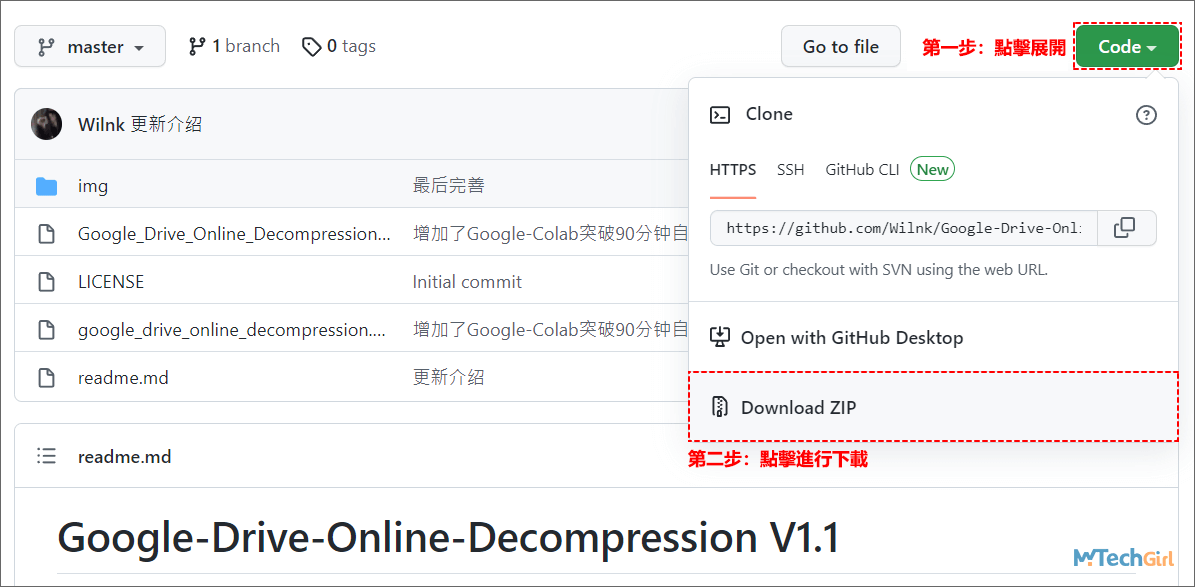
步驟2:在瀏覽器(建議使用Chrome瀏覽器)中開啟Colab首頁,通常情況下開啟後會直接彈出一個介面上面有上傳檔案的選項,如果沒有彈出介面也沒關係,我們在開啟的Colab首先左上方點擊[檔案]選項,會彈出下滑選單點擊[上傳筆記本]選項進入。
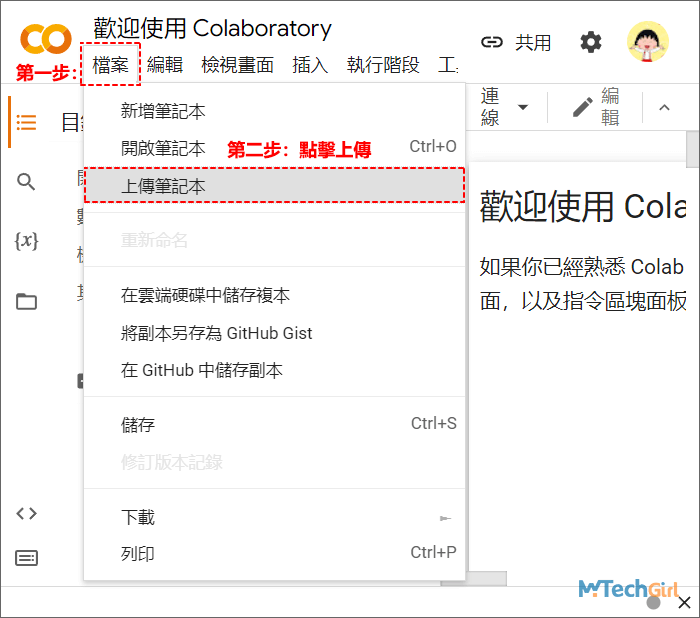
溫馨提示:在點擊上傳筆記本選項時,如您未登入Google帳戶則會要求登入帳戶才能進行操作,請登入Google帳號。
步驟3:在彈出上傳介面中,點擊空白區塊的[選擇檔案]按鈕,將會訪問您的本地硬碟,在硬碟中找到剛下載的解壓檔案,將[Google_Drive_Online_Decompression.ipynb]此檔案上傳到Colab網站上。
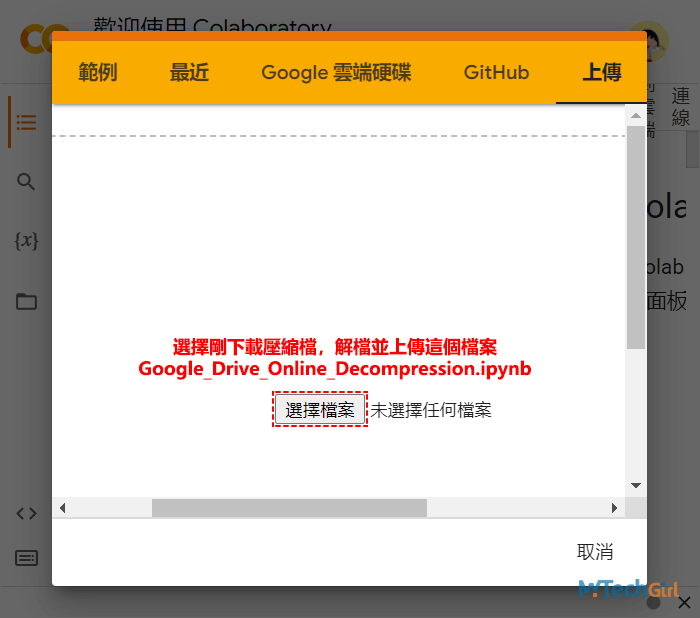
步驟4:點擊右上方[連線]連結,當連線成功會顯示綠色勾勾圖示和RAM磁碟字樣,然後,再點擊上傳程式檔案中說明的[第一步 綁定Google Drive]文字下方執行圖示,進行Google Drive帳號授權操作。
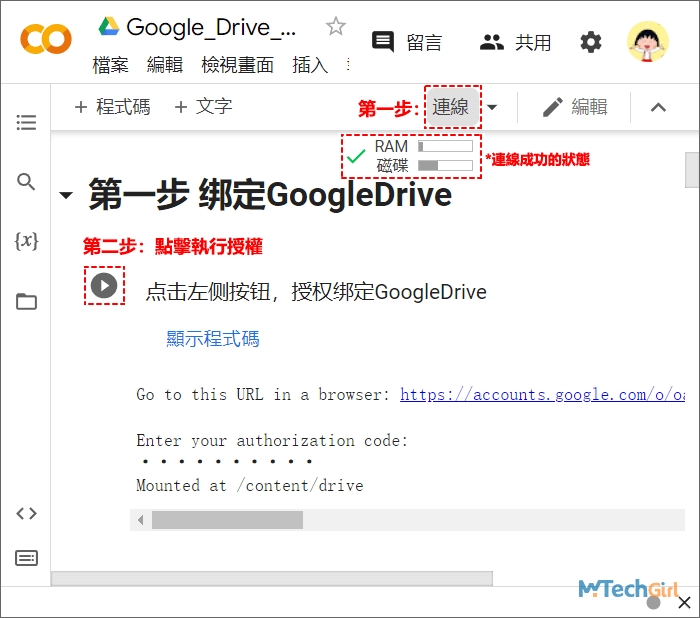
步驟5:將會彈出是否存取的介面,點擊[連線至Google雲端硬碟]即可。
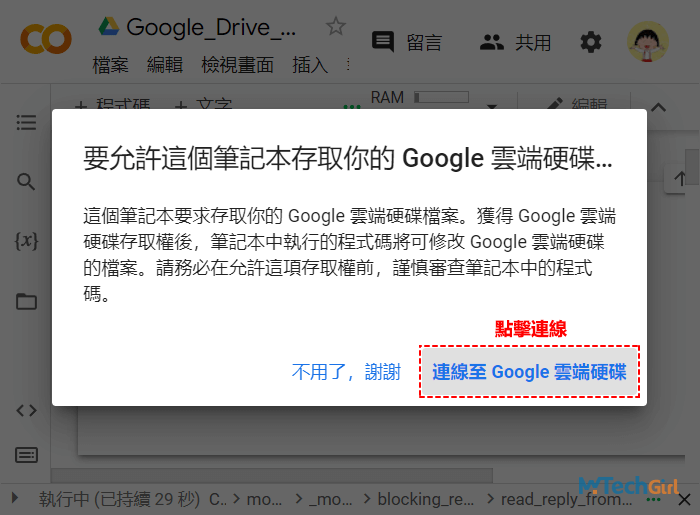
步驟6:這一步選擇需要Google Drive線上解壓縮的Google雲端帳戶,如果不是當前登入帳戶則需要點擊[使用其他帳戶]登入,再進行後續操作。
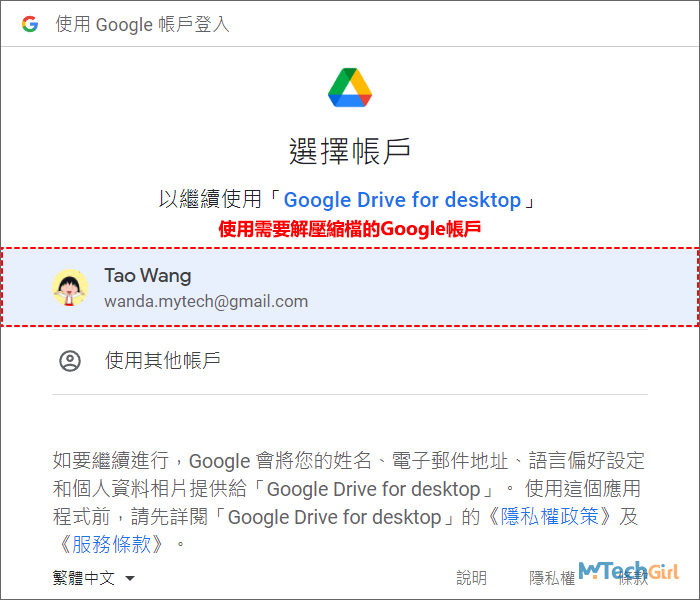
步驟7:直接點擊右下方[允許]按鈕即可。
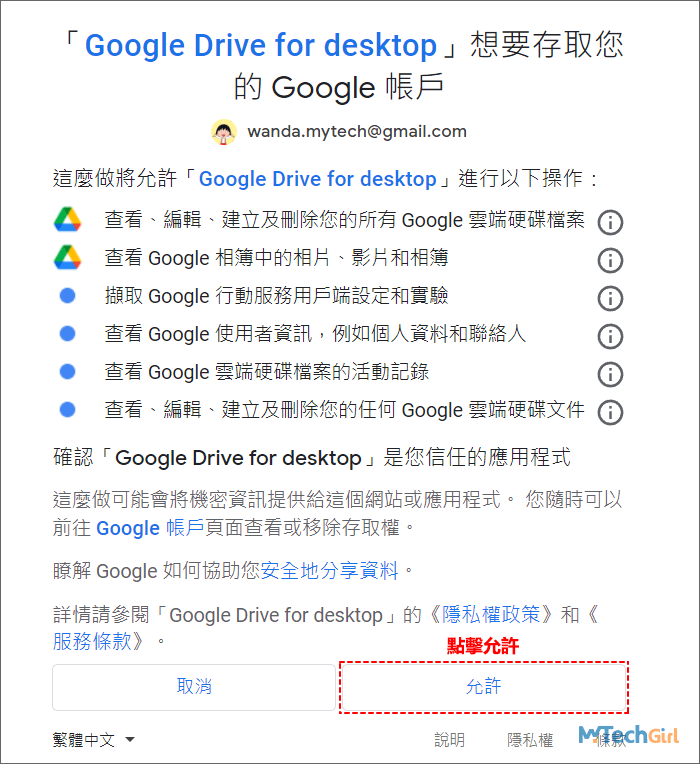
步驟8:點擊左邊欄[資料夾]圖示進入對應欄目,然後,再點擊上方[重新載入資料夾]圖示,將會獲取到您Google 雲端硬碟中的全部檔案並以目錄形式展示,下圖[MyDrive]則是我的雲端硬碟數據檔案。
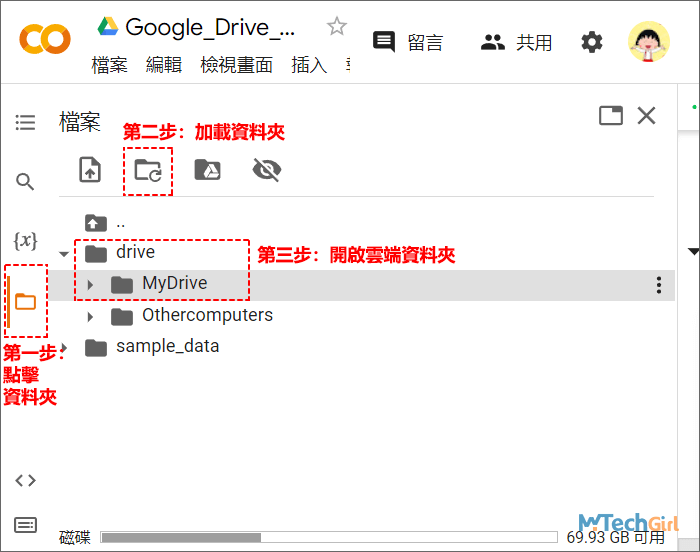
步驟9:將我的雲端硬碟資料夾展開,找到需要線上解壓縮的檔案,選中並滑鼠右擊彈出下滑選單選中[複製路徑]選項即可。
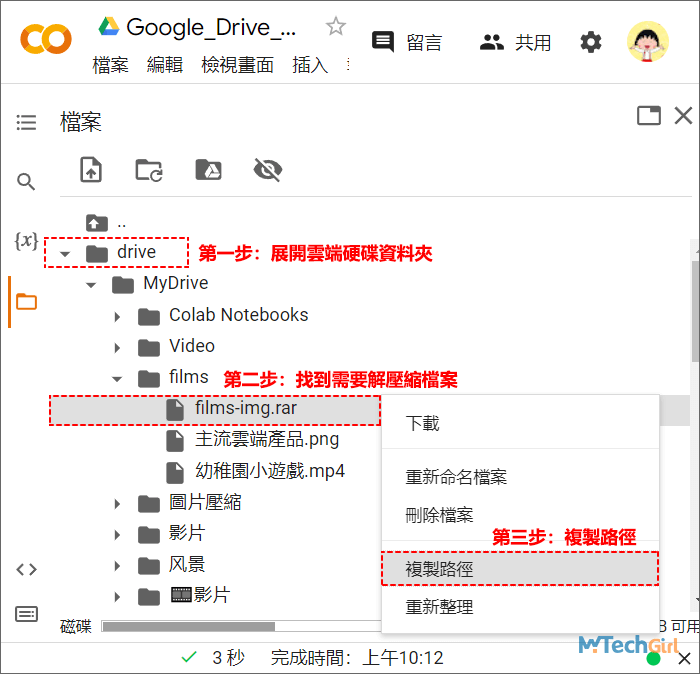
步驟10:根據您壓縮檔的類型,選擇右側解壓縮類型區塊,這裡我演示的是.rar壓縮類型,所以我選擇的是[解壓單個RAR壓縮包]區塊。在[destination]後面貼上剛複製的壓縮檔路徑地址,然後,在[files]後面輸入需要線上解壓縮的指定Google雲端路徑地址,[password]沒有則不用填寫,再點擊區塊左上方的[執行]圖示,點擊後會變成一個旋轉的圖示,最後,點擊下方[Enter password]區塊後方閃爍的方塊圖示,將會彈出輸入壓縮密碼的文本框,否則程式會一直停留在這一步執行,這一步一定要注意,當時我還以為程式有問題,找了半天才發現問題出在這裡。
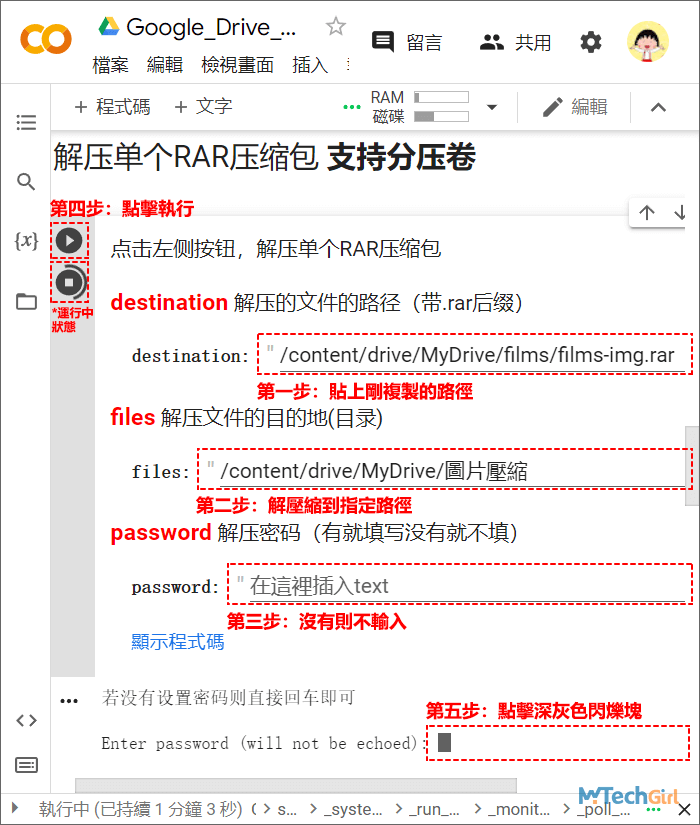
!请注意:Google Colab有一個空間限制,給用戶分配的空間容量是107.8GB,如果強制線上解壓縮超過此容量,則會報錯顯示:“No such file or directory”,超過空間限制,無法讀取。
想要獲得107.8GB的解壓空間容量,還需要設定階段類型,開啟Colab首頁>執行階段>變更執行階段類型>硬體加速器>TPU>儲存即可,預設狀態是None,而GPU模式分配空間是68.4GB,所有根據需求設定。
步驟11:看下圖,點擊了閃爍的方塊就會彈出輸入壓縮密碼的文本框,若壓縮檔沒有密碼,則直接按[Enter]鍵,當您按下Enter鍵後這個線上解壓縮的程式才會真正的執行。
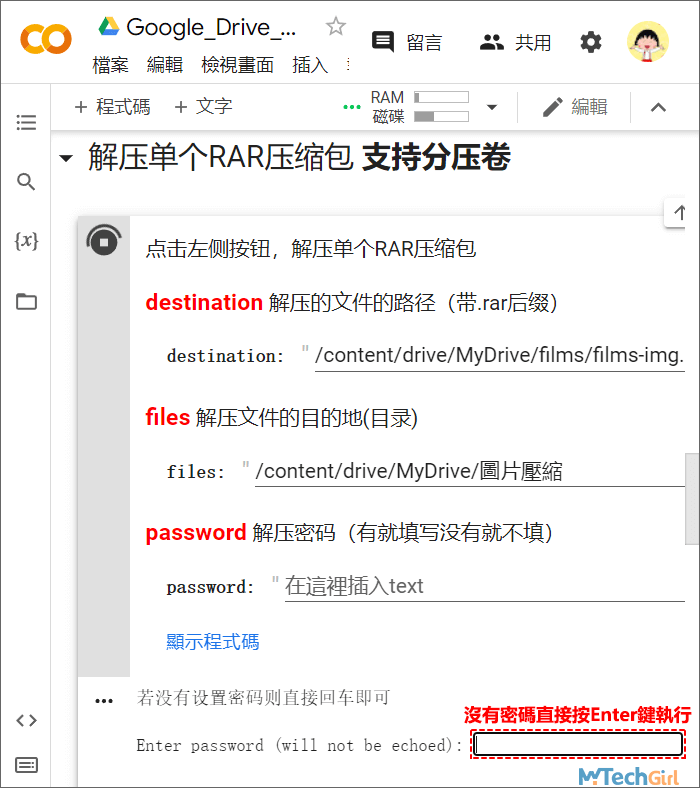
步驟12:線上解壓縮程式執行完成後,會在其下方顯示所解壓縮的檔案,以及解壓縮了多少個檔案,檔案中每一列都會顯示指定的雲端目錄地址,此時您就可以在對應的雲端目錄下找到這些被解壓縮的檔案。
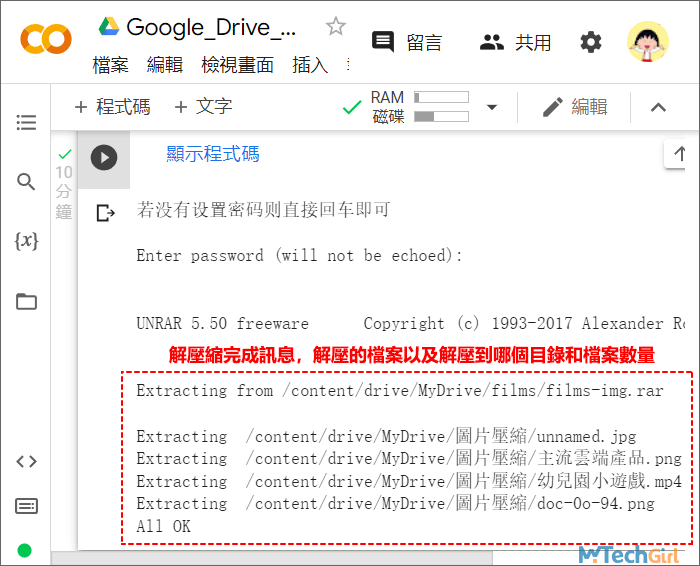
小結:在該程式的目錄中可以看到,還支援壓縮檔目錄樹查看,主要的三種壓縮檔格式RAR、ZIP和7z都有單獨的解壓縮處理入口,最後包括一種通用格式的壓縮檔處理入口,而且也支援批量處理壓縮檔案,只需要上傳含有壓縮檔的目錄即可批量線上處理解壓檔。
總結
Google Drive線上解壓縮主要是透過Colab網站上傳解壓縮的Python程式來實現,這種方法我親自測試了下,速度還是很快速,建議使用Google Chrome瀏覽器並在無痕式視窗下進行操作,這是寫此程式Wilnk在注意事項裡提及到的,也非常感謝Wilnk寫的程式,非常實用。
如果您遇到Google雲端硬碟下載失敗和Google Drive超過下載限制的問題,也可以透過錨連結進入,了解一些在使用Google下載檔案時經常會遇到的問題。
如對文章有任何疑問和建議請發送電子郵件到wanda.mytech@gmail.com,我會不定期更新文章內容,希望幫助更多的人解決問題。
本篇文章於最近更新修正過,以保證文章內容的有效性和全面性。